具体方法如下:
下面共有2种方法:
我们先说第一种:使用系统自带的功能
1、找到任务栏的时间处;
2、点击时间处;

3、点击下方的;
在出现的界面点击internet 时间;
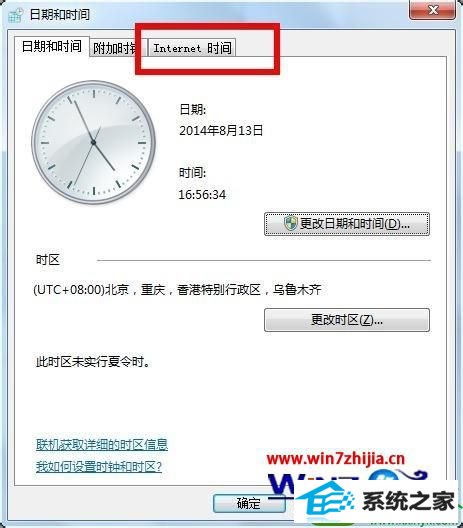
4、点击更改设置;
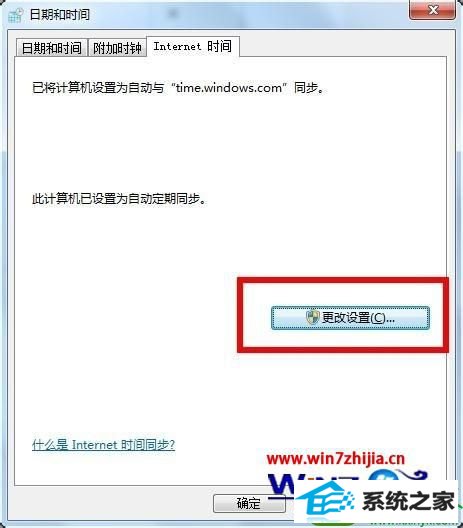
5、点击立即同步;
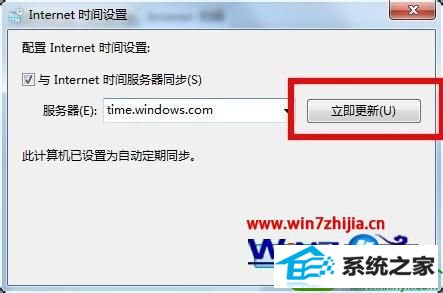
6、如果同步出错也可以更改地址。
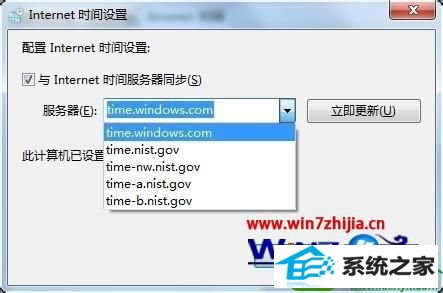
下面是第二种:使用浏览器
1、打开浏览器,打开百度一下,你就知道的界面;
2、搜索时间;
3、点击进入下图红框的网页;
4、北京时间 - 国家授时中心标准时间;
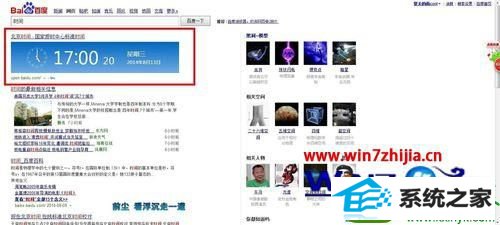
5、之后进行电脑的更改,现在同步到本机的功能已经消失了。
【w7系统时间异常怎么办】大家应该都清楚了吧,还想进一步了解的话,可以参考上述的教程来设置。再有类似的系统的使用的疑问的话,欢迎上官网查看相关的教程。
友情链接:
本站发布的资源仅为个人学习测试使用!不得用于任何商业用途!请支持购买微软正版软件!
如侵犯到您的版权,请通知我们!我们会第一时间处理! Copyright?2021 专注于win7系统版权所有 川ICP备128158888号-8